Internet se ha convertido en una necesidad diaria de nuestra generación.Cuando algo sale mal y nos impide utilizar Internet, la situación se vuelve muy molesta.En este artículo, estudiaremos uno de esos problemas.
Porque es conocidoError de dirección DNS no encontrada.Describiremos brevemente este problema yResolver el problema的Las 5 mejores soluciones.Empecemos.
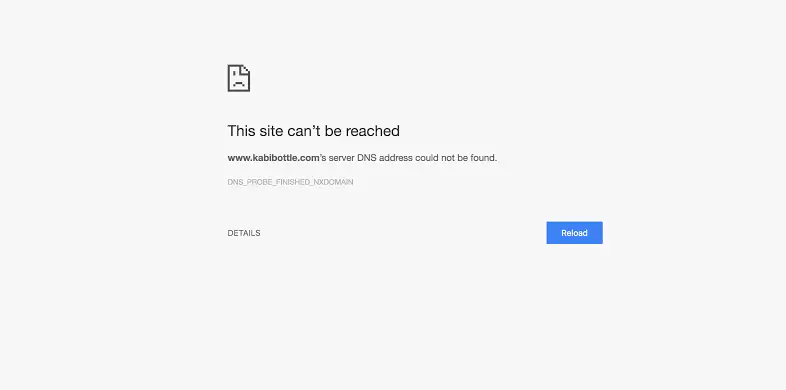
Respecto al problema: no se pudo encontrar la dirección DNS
Si partimos de lo básico, entoncesSistema de nombres de dominio (DNS)Como la guía telefónica de Internet.Usuario aprobadoTal comoindiatimes.com, wwe.com, etc.nombre de dominioAcceda a la información en línea. Internet Pase de navegadorProtocolo de Internet (IP)Dirección procedainteractuar.DNS convierte los nombres de dominio en direcciones IP para que los navegadores puedan cargar recursos de Internet.El navegador Google Chrome es un navegador web gratuito y de código abierto y una de las opciones más populares.nosotrosCasi todos los días por motivos necesarios使用Chrome.Sin embargo, al usarlo, los usuarios a veces encuentran problemas al intentar acceder al sitio web.Cuando esto suceda, aparecerá un mensaje de error en la pantalla para informarleNo se pudo encontrar la dirección DNS del servidor.Como se indica en el correo electrónico, hay un problema con la dirección DNS (Sistema de nombres de dominio) y Chrome no puede encontrarlo.
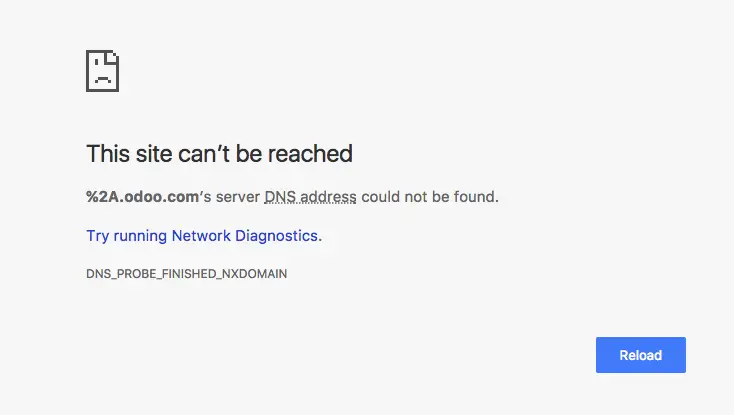
¿Por qué ocurre el problema cuando no se encuentra la dirección DNS?
Como usuario activo de Google Chrome, debeAl navegar por Internetse han reunidoNo puedo encontrar la dirección DNSError.No necesita preocuparse, porque este es un error muy común que ocurre cuando el servidor de nombres de dominio (DNS) no está disponible.Cuando visitamos cualquier sitio web, lo primero que sucede en el backend es el contacto del navegador.servidor DNS.Pero a veces estoBúsqueda de DNSProbablemente falló, causando así este error.Esta información es suficiente para que comprenda este error.Ahora lo resolveremos más.
No puedo encontrar 5 formas de arreglar la dirección DNS
Voy a presentarResolver el problema5 grandes soluciones.Estos se recopilan después de una investigación a largo plazo y puede confiar ciegamente en ellos.No tienes que usarlos todos.Simplemente revíselos uno por uno hasta que encuentre el que más le convenga.Simplemente siga los sencillos pasos y podrá deshacerse del mensaje de error de dirección DNS no encontrada en la pantalla.
1. Limpiar la caché del host de Chrome
Cuando el caché del host de Chrome u otros navegadores está dañado o demasiado lleno, es posible que no pueda servir ningún sitio web.Ésta es una causa muy común del problema "Dirección DNS no encontrada".Siga los pasos a continuación para resolver el problema en esta situación:
paso 1:puesta en marchaCromo,luego En la barra de direcciones輸入chrome: // net-internals / # dns, Presione la tecla Enter en el teclado y luego haga clic en "Borrar caché del host " Botón.
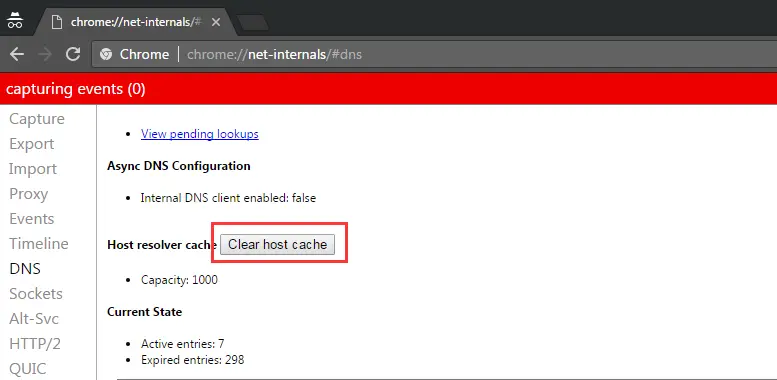
paso 2: apagarChrome, luegoReanudar.Ahora compruebe si el problema está resuelto.
2. Cambiar la configuración del servidor DNS
Si la configuración del servidor DNS no está configurada correctamente, no podrá acceder a Internet.Por tanto, debemos configurarlos como valores preferidos.Esta es también la solución más factible al problema.Siga los pasos a continuación para resolver el problema:
paso 1:Mantenga presionado al mismo tiempoTeclado的Windows + tecla RPara desencadenar "correr"Caja de diálogo.luegoEn esoEscribePanel de control,luegoPresione Entrar.
paso 2:Ahora, en el "Panel de control", vaya a "vista de acuerdo con"Subsección, luego seleccione "Pequeño icono ".
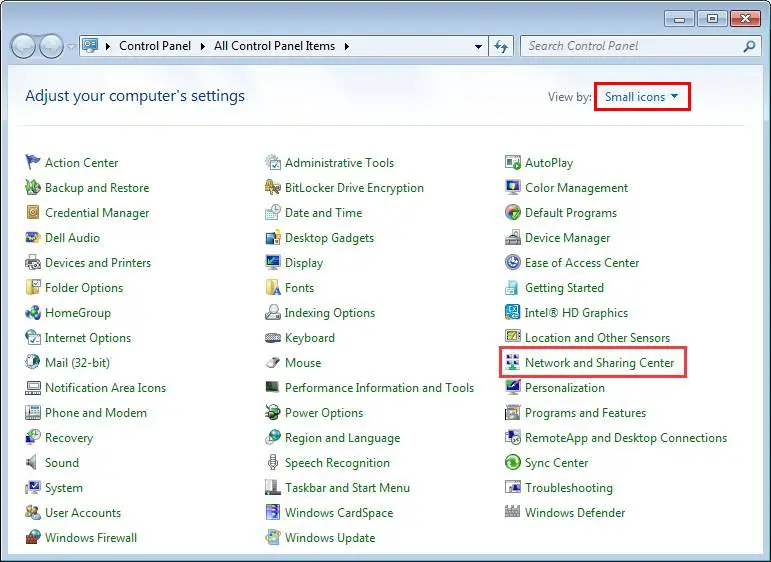
paso 3:A continuación, haga clic en "Redes y recursos compartidos".
paso 4:Luego, haga clic en "Cambiar la configuración del adaptador".justo ahora, Botón derecho del ratón该Icono de conexión(O LAN o conexión de red inalámbrica), luego haga clic enAtributos.
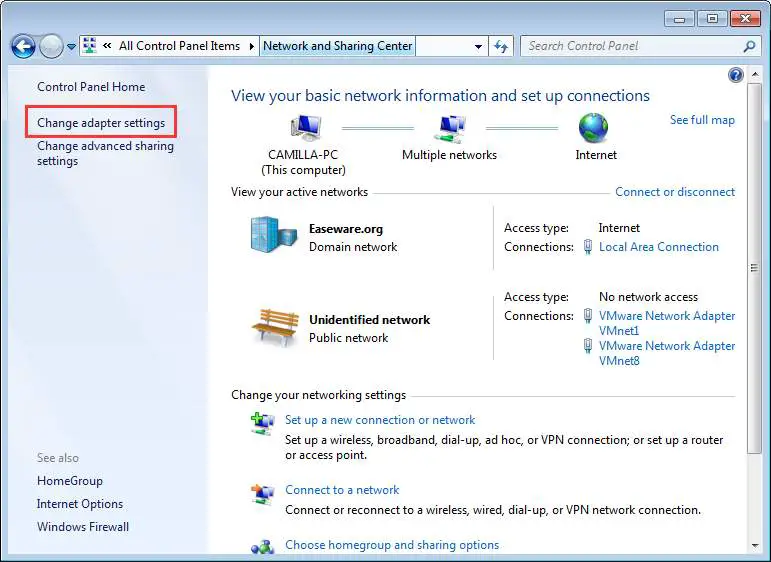
paso 5:Haga clic enProtocolo de Internet versión 4 (TCP / IPv4)Y haga clic enAtributos.
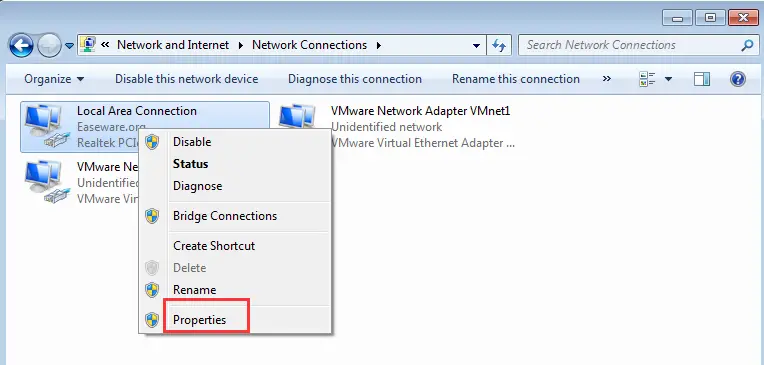
paso 6:Cambiar a "convencional"Tab y, a continuación, realice cualquiera de las siguientes operaciones según esté seleccionado "Obtener la dirección del servidor DNS automáticamente".alguien:
- 如果Aún no seleccionado "Obtener la dirección del servidor DNS automáticamente ", Por favor, selecciónelo y haga clic en "determinar".
- 如果Ya seleccionadoObtener la dirección del servidor DNS automáticamente, La selección se cambia aUtilice la siguiente dirección de servidor DNS Luego ingrese la siguiente dirección del servidor y haga clic endeterminar.
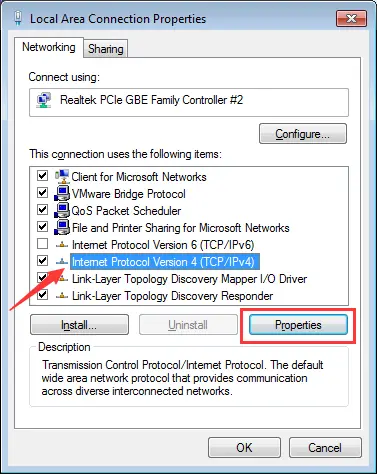
Servidor DNS preferido: 8.8.8.8
Servidor DNS secundario: 8.8.4.4
Ahora inicie Chrome y vea si el problema está resuelto.
3. Borre la carpeta "etc"
Esta es la forma más sencilla, pero también puede solucionar el error "No se encontró la dirección DNS".Puedes probarlo.Sigue estos pasos:
paso 1:AbiertoExplorador de archivos,Luego ve aC: WindowsSystem32driversetc.
paso 2: EliminarTodos los archivos que se muestran aquí.
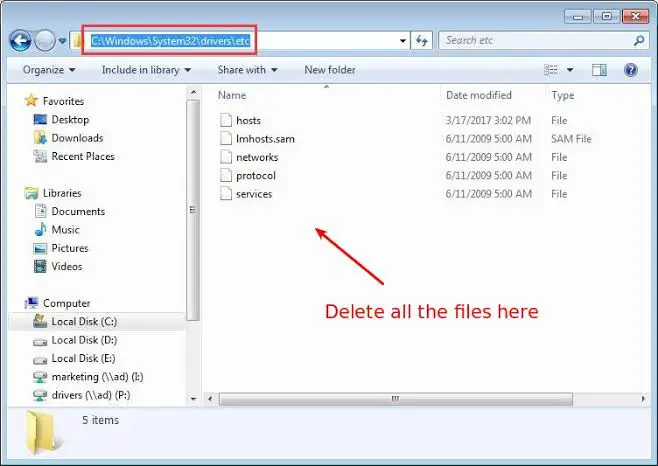
Ahora, verifique si el problema se resuelve iniciando el navegador Chrome.
4. Actualice el controlador del adaptador de red
Los controladores de adaptador de red desactualizados, configurados incorrectamente o dañados también pueden causar errores de "dirección DNS no encontrada".Para solucionarlo, debe actualizar el controlador de su adaptador de red.Hay dos formas de hacerlo manualmente o mediante un terceroSoftware de actualización de controladores para actualizar.Siga los pasos a continuación para actualizar el controlador manualmente:
paso 1:prensaTeclado的Windows + X 鍵Acceda al menú "Usuario avanzado" e inicie el "Administrador de dispositivos".
paso 2:Ahora expandeadaptador de red.
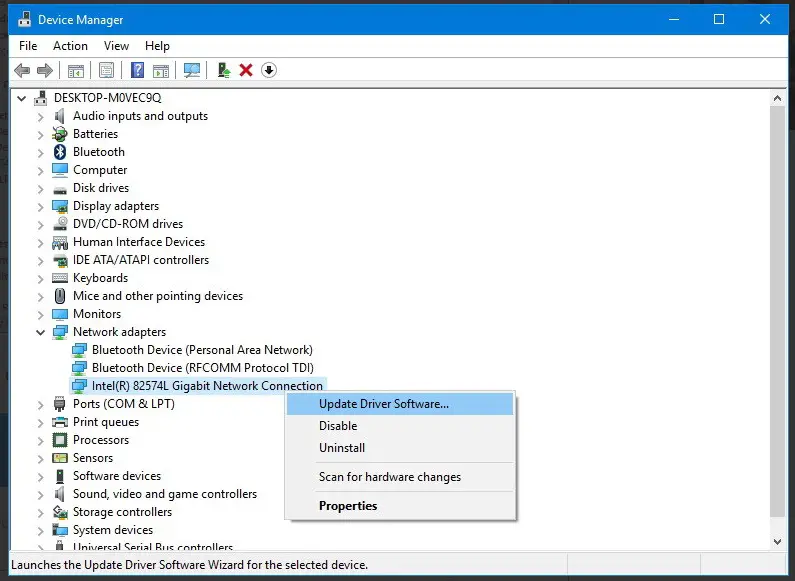
paso 3:Seleccione el nombre del adaptador, haga clic con el botón derecho en él y haga clic en "Actualice el software del controlador ".
paso 4:A continuación, haga clic enBuscar automáticamente el software del controlador actualizado Opciones.
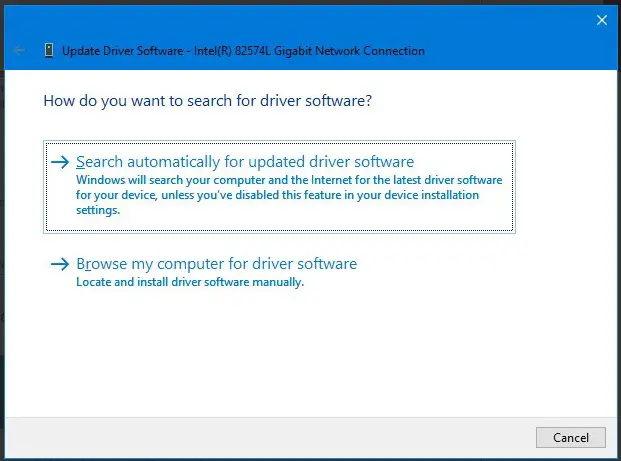
paso 5:de acuerdo aVisualización en pantalla的Instrucciones de funcionamientoY actualice el controlador.
Después de una actualización exitosa, verifique si su problema se ha resuelto.
5. Utilice el símbolo del sistema
Ésta es la solución definitiva a este problema.Puede usar el símbolo del sistema con la ayuda de ciertos comandos para actualizar y actualizar DNS.Esto solucionará el problema por ti.Siga los pasos a continuación para resolver el problema "No se encontró la dirección DNS":
paso 1:Mantenga presionado al mismo tiempoTeclado的Windows + tecla RPara desencadenar "correr"Caja de diálogo.luego En esoEscribecmdY luego al mismo tiempoPresione Ctrl + Shift + Enter.Esto abrirá un símbolo del sistema como administrador.
Nota:Si simplemente hace clic en Entrar, el símbolo del sistema no se iniciará como administrador.
paso 2:現在En el "Símbolo del sistema"enEscribeLos siguientes comandos, y在Cada命令DespuesprensaParticipar:
1. ipconfig / flushdns
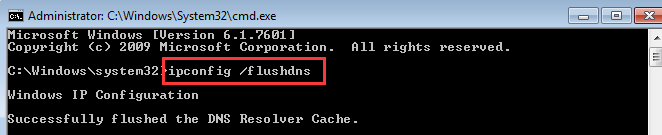
2. ipconfig / renovar
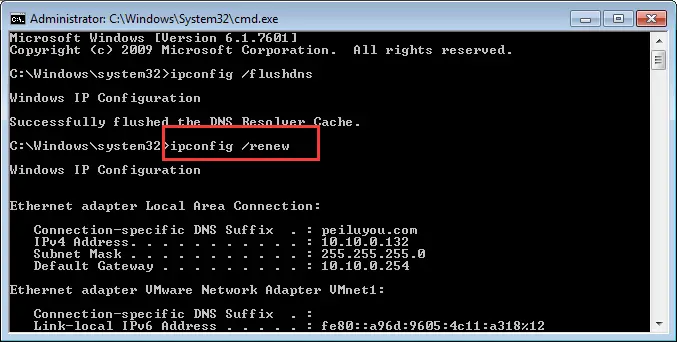
3. ipconfig / registerdns
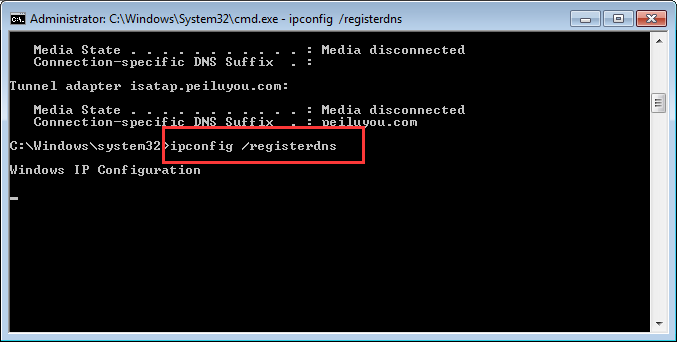
paso 3: Reanudarcomputadora.Ahora compruebe si el problema desaparece.
Ultimas palabras
Estas son las 5 mejores soluciones para el problema de "dirección DNS no encontrada".Espero que esto no le moleste más.En caso de que todavía tenga dolor, puede intentarVPN, Reinstale Chrome o eventualmente reinicie el sistema.


![Cómo ver la versión de Windows [muy sencillo]](https://infoacetech.net/wp-content/uploads/2023/06/Windows%E7%89%88%E6%9C%AC%E6%80%8E%E9%BA%BC%E7%9C%8B-180x100.jpg)

